win10系统玩游戏总是弹出输入法窗口怎么解决
在win10系统中玩游戏突然弹出输入法窗口,影响游戏进程,还要手动关闭,可能导致游戏失败,怎么解决呢?当我们在正常的游戏过程中要是输入法突然弹出来是非常干扰我们发挥的,会导致鼠标方向感不受控制。为此,接下来教程小编分享win10系统玩游戏总是弹出输入法窗口的解决方法。
推荐:win10系统官方下载
解决方法如下:
1、打开开始菜单,进入设置界面;

2、再点击“时间和语言”设置项;
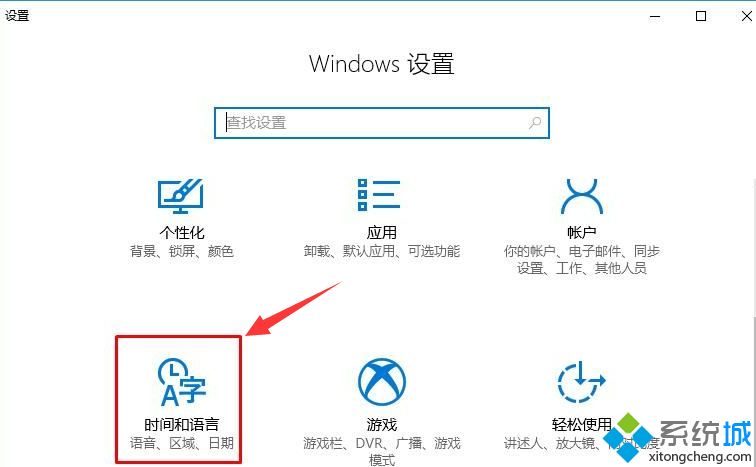
3、在区域和语言中点击添加语言;
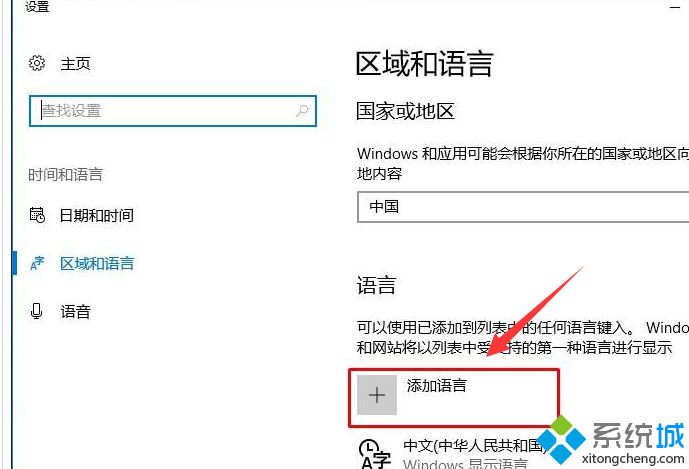
4、选择【英语】打开进入English 然后选择“English(美国)”---添加,
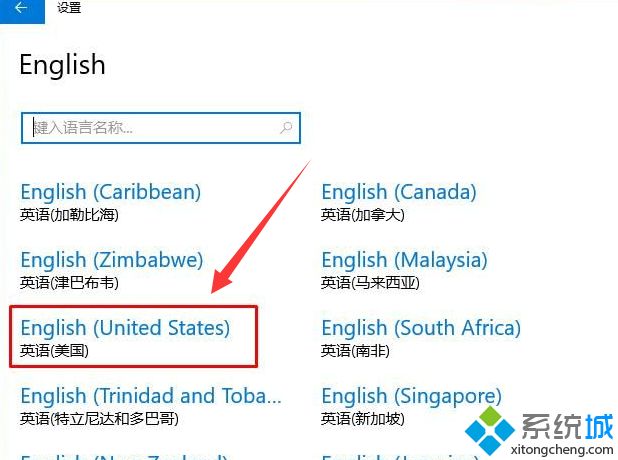
5、这时系统会自动下载并添加英文语言,添加完成后Eng输入法就会重新回来了。
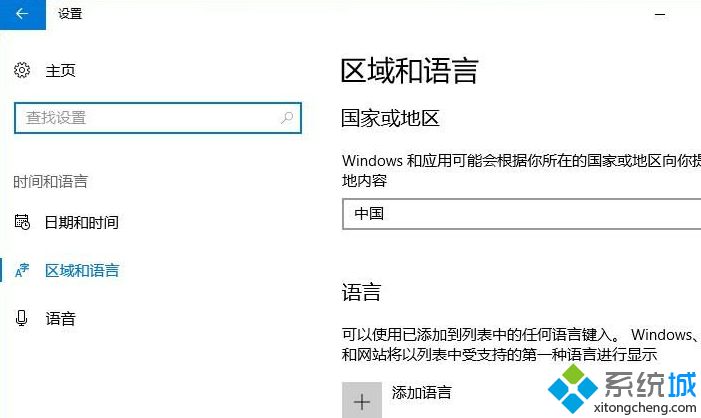
6、最后我们在玩游戏之前只要把输入法模式改成ENG就可以了。
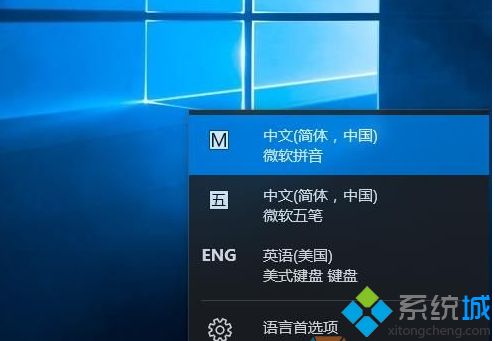
以上就是win10系统玩游戏总是弹出输入法窗口的解决方法了,如果在遇到一样问题,直接采取教程解决即可。
我告诉你msdn版权声明:以上内容作者已申请原创保护,未经允许不得转载,侵权必究!授权事宜、对本内容有异议或投诉,敬请联系网站管理员,我们将尽快回复您,谢谢合作!










